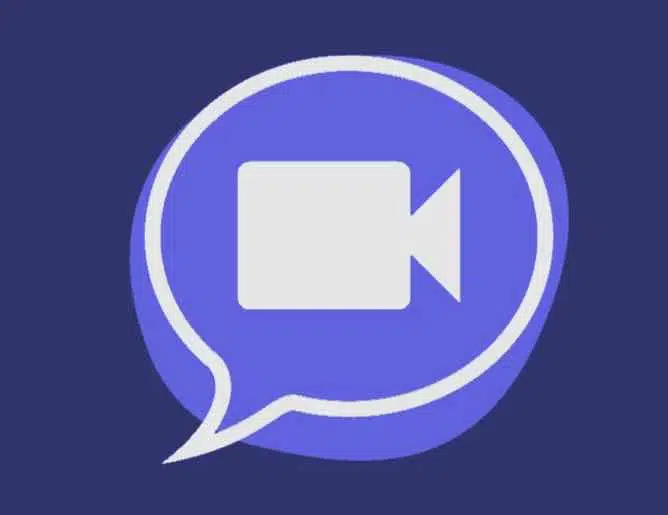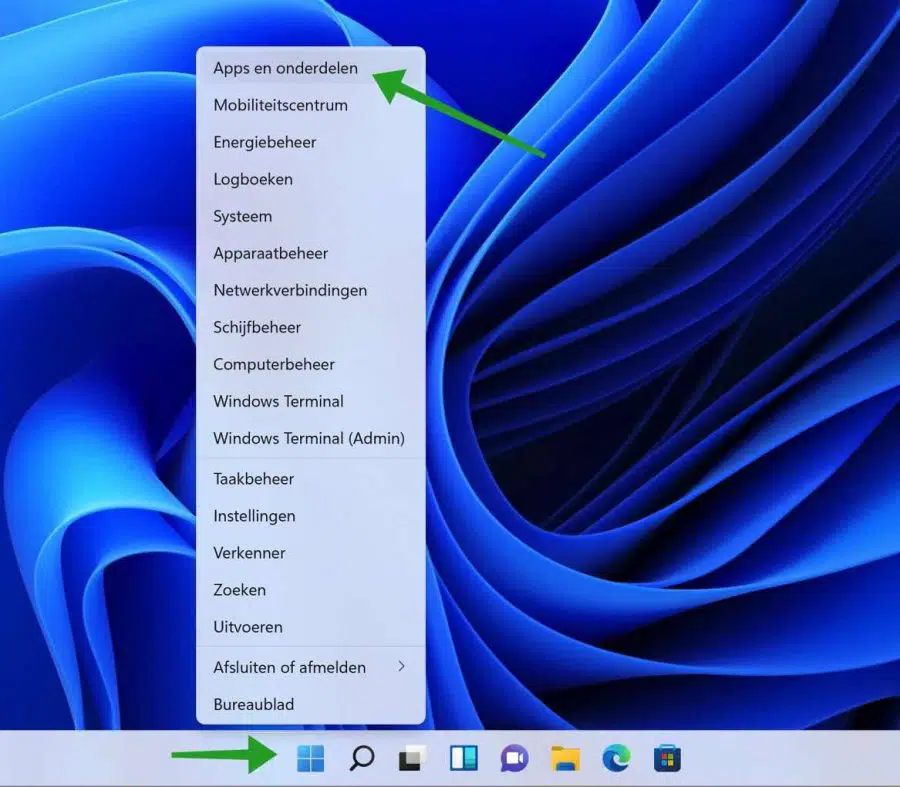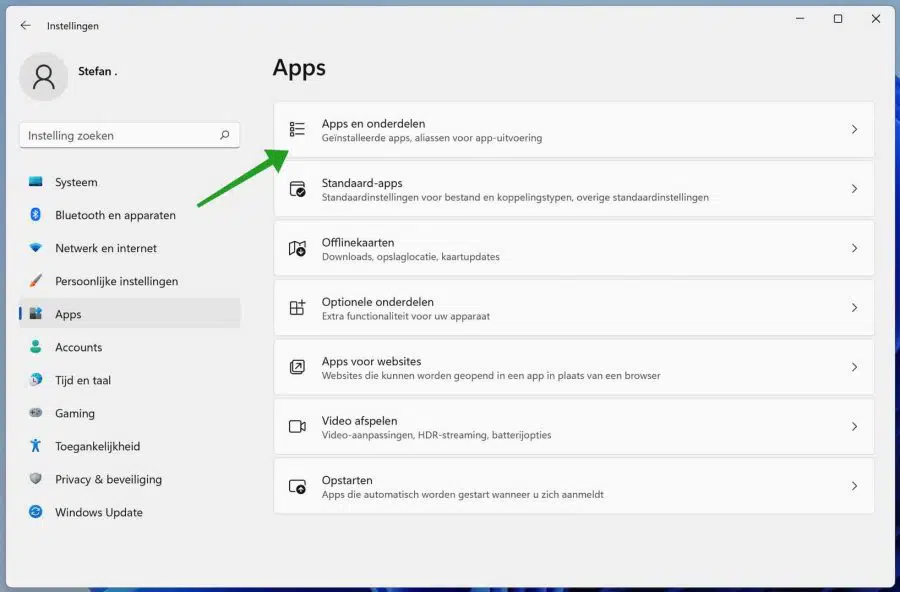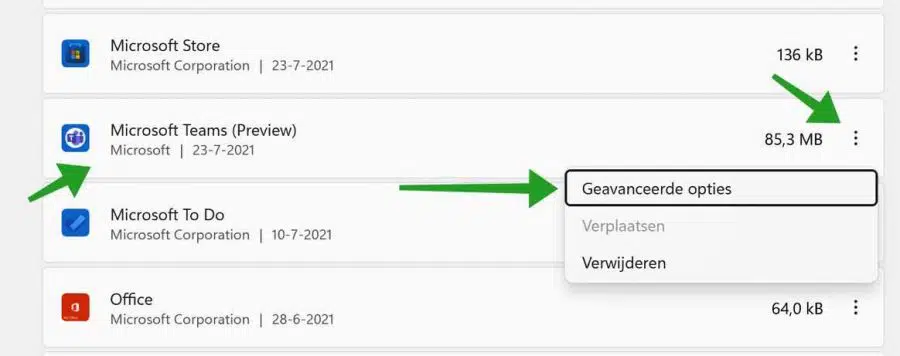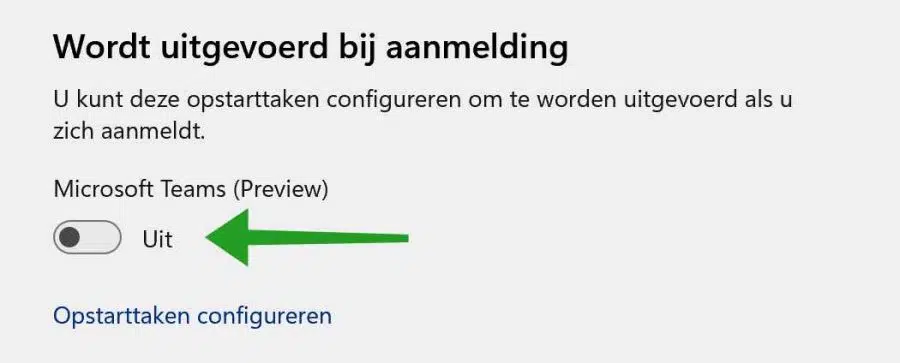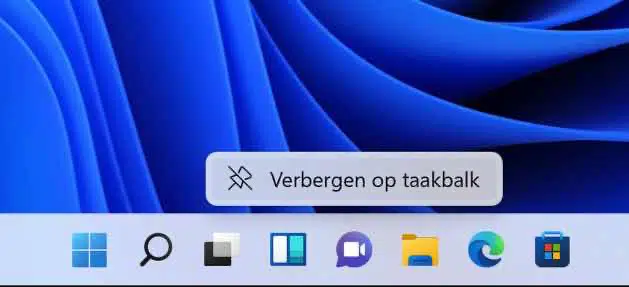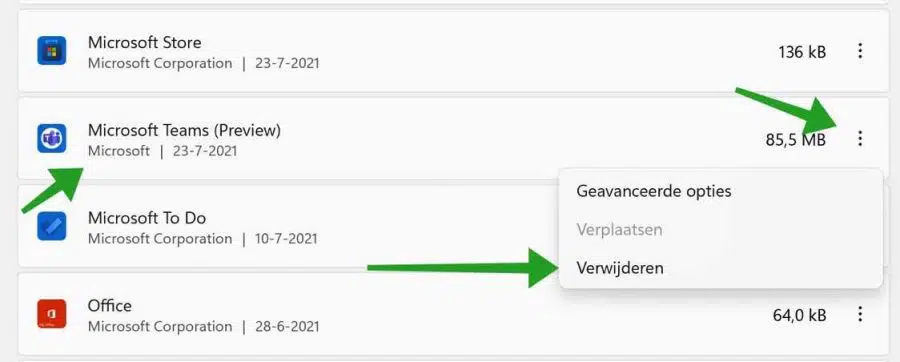Microsoft Teams 是 Windows 11 上的一款新应用。这款聊天应用是 Microsoft 在 Windows 11 中引入的。
您将在任务栏上看到 Microsoft Teams 聊天图标。默认情况下,Microsoft Teams 在您启动 PC 时自动启动,每次登录 Windows 11 聊天也会登录。
如果你有你的 微软帐户 一旦您登录,下次您登录计算机时,此聊天应用程序将自动登录。
然而,微软提供了一个设置来卸载或禁用Windows 11中的团队聊天应用程序,从而阻止该聊天应用程序在后台运行。
禁用微软团队
如果您不想删除 Microsoft Teams,而只想禁用它,可以通过以下方式执行此操作。
右键单击 Windows 开始按钮。单击菜单中的应用程序和功能。
再次单击应用程序和功能。
在已安装的 Windows 11 应用程序列表中,查找 Microsoft Teams。在右侧,单击三个垂直点。然后单击高级选项。
单击滑块并将 Microsoft Teams 应用程序更改为关闭。
Windows 启动时,Microsoft Teams 聊天应用程序现在将不再启动。
从任务栏中删除 Microsoft Teams 图标
如果您已执行上述操作,当您登录 Windows 11 时,Microsoft Teams 聊天应用程序将不再启动。但是,Teams 聊天应用程序将不再启动。 形符 在任务栏中仍然可见。如果您还想从任务栏中删除 Microsoft Teams 聊天应用程序图标,可以按如下方式执行此操作。
右键单击任务栏中的“聊天”图标。单击从任务栏隐藏。
从 Windows 11 中删除 Microsoft Teams
充分使用 Microsoft Teams 聊天 从 Windows 中删除 11 按照后续步骤操作。
右键单击 Windows 开始按钮。单击菜单中的应用程序和功能。
再次单击应用程序和功能。
在已安装的应用程序列表中,查找:Microsoft Teams。单击右侧的三个垂直点。然后单击删除。
我希望这已成功从任务栏和 Windows 11 中删除聊天应用程序 (Microsoft Teams)。感谢您的阅读!